Ejecución de la impresión segura
Puede adjuntar un PIN para imprimir datos y guardarlos en el dispositivo. Esta función resulta útil si desea imprimir un documento confidencial.
NOTA |
Cuando |
Requisitos previos
El dispositivo que está utilizando es compatible con la impresión segura.
Procedimientos
Selección del archivo para su impresión
1.Visualice el archivo que se va a imprimir en la pantalla de vista previa del documento.
2.Toque [ ].
].
Aparece la pantalla [Vista previa].
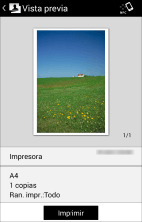
Impresión de los archivos seleccionados
1.Toque [Impresora] y seleccione el dispositivo que va a utilizar para imprimir.
2.Toque los ajustes de impresión → toque [Método de salida].
3.En la pantalla [Método de salida], seleccione [Impresión segura] → toque el icono de detalle.
4.Configure la impresión segura en la pantalla [Impresión segura].
[PIN]:
Introduzca la contraseña cuando imprima desde el dispositivo.
[Confirmar info del usuario al realizar impresión segura]:
Cuando esté activado, se mostrará en la aplicación un cuadro de diálogo para confirmar o establecer el nombre del documento, el nombre de usuario y la contraseña cuando se ejecute la impresión segura.
5.Vuelva a la pantalla [Método de salida] > [Config. impresión] > [Vista previa].
6.En la pantalla [Vista previa], toque [Impresión segura].
7.Seleccione un nombre de documento e introduzca la contraseña en el panel de control del dispositivo.
NOTA |
Para obtener información sobre cómo imprimir el archivo guardado en el dispositivo, consulte los manuales suministrados con el dispositivo. |
Resultado
Se han imprimido los datos seleccionados.